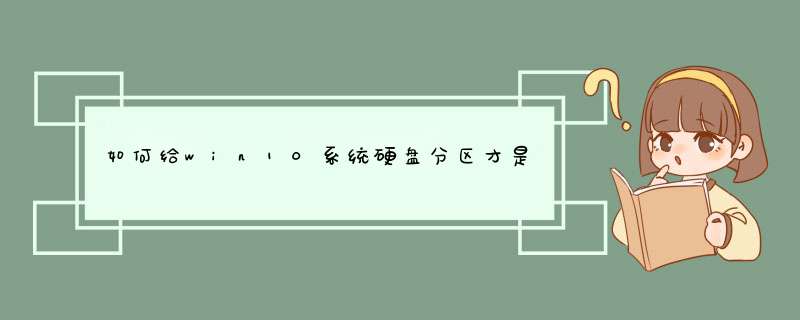
随着装机热潮兴起,越来越多人开始选择自己组装电脑,不仅仅便宜性能还强,当我安装完Win10系统以后,无论是用机械硬盘还是固态硬盘,在我的电脑里面只能看到一个总容量大小的磁盘,并没有ABCEDFG这些分盘。如何将磁盘快速分区呢,方法如下:
1、首先找到我的电脑,右键点击【管理】选项,进入我的电脑管理页。
2、接着点击存储下面的磁盘管理,进入磁盘分区。
3、可以看到最下方有一个磁盘0,选择对应的磁盘进行分区,比如选择将300GB的D盘再进行一个分区。
4、右键该磁盘,点击【压缩卷】选项。
5、在输入压缩空间的选项中输入本次要压缩的空间数,1GB=1024MB,所以想要几G就要对应乘于1024,比如需要压缩10GB,那么就是1024*10=10240。
6、压缩后的10GB新盘是没有名称,也没有启用的,所以要激活这个磁盘分区。右键新建简单卷,然后系统会d出一个驱动,直接一直按下一步直到完成即可。
注意事项:
现在新出的电脑基本都是自带win10的系统,并且硬盘只有一个C盘分区。一般情况下,电脑c盘名称为系统盘,D盘为软件盘,E盘为文档盘
win10分区方法:
1、右键点击“我的电脑”,选择“管理”。
2、点击左侧“磁盘管理”。
3、右键单击未分区的磁盘,选择“压缩卷”。
4、设置压缩卷分区大小,点击压缩即可。
5、等一会,空间就压缩好了。如图示会出现一个可用的空间。
6、然后选中该空白分区,点击右键,选择“新建简单卷”。
7、进入新建简单卷向导,直接点击“下一步”就好了,如图示。
8、然后指定卷的大小,可以输入想要的大小。然后点击“下一步”。如图示。
9、为新建的简单卷,选择盘符。
10、然后为新建的简单卷选择磁盘的格式,这里一般选择“NTFS”就好了。
11、点击完成,等待一会就好了。
C:-System 不少于60~100G;只装系统和驱动等不便选择安装路径的
D:-Office 安装和办公、图文、网络有关的软件和常用小工具
E:-Factory 安装机械、电子等有关软件和学习资料、经常装卸变化
的软件以及下载资料的存放文件夹、移出的Temp文件夹
F: -Other 把“我的文件夹”移动到这个分区便于管理和存放,也
不会因为经常存取文件而使C盘产生过多的文件碎片
C盘应该有足够的空间,其它分区可按你的需要和硬盘的大小分配
欢迎分享,转载请注明来源:内存溢出

 微信扫一扫
微信扫一扫
 支付宝扫一扫
支付宝扫一扫
评论列表(0条)